win11桌面实时天气 Win10/11 锁屏天气怎么设置
Win11桌面实时天气和Win10/11锁屏天气设置是许多用户关注的话题,随着人们对天气信息的需求不断增加,如何在电脑桌面和锁屏界面上方便地获取实时天气情况成为了重要的问题。通过一些简单的设置和操作,我们可以轻松地在Win11桌面上显示实时天气信息,或者将天气信息显示在Win10/11的锁屏界面上,让我们随时了解天气变化,方便我们的生活和出行。接下来我们就来看看如何设置这些功能,让我们的电脑变得更加智能和实用。
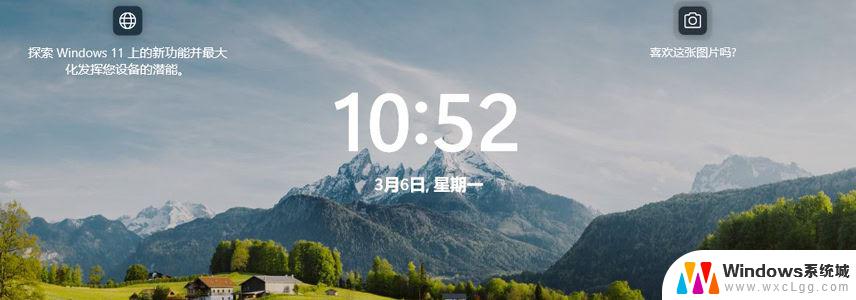
如果你锁屏界面觉得多余,可以在 Windows 中禁用锁屏界面,开机直达登录界面。
如何在 Windows 锁屏界面显示天气信息当你开机或按下Windows + L快捷键时,锁屏界面会出现。要在 Windows 10 和 11 的锁屏界面显示天气信息,请按以下步骤操作。
1、确保你的系统上安装了 Microsoft 的「MSN 天气」应用。
2、使用Windows + I快捷键打开「设置」,点击「个性化」>「锁屏界面」。
3、根据你的操作系统:
Windows 11:在「锁屏界面状态」下拉列表中选择「天气」。
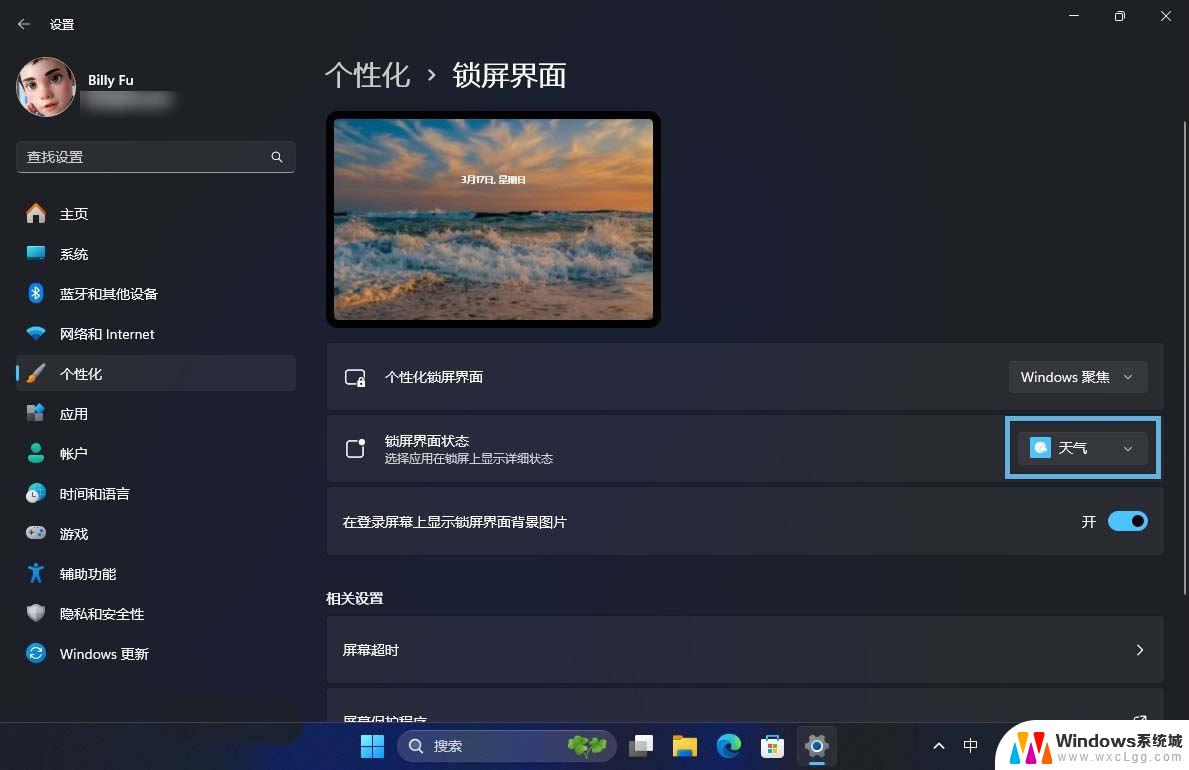
在锁屏界面状态中选择天气
Windows 10:将「选择在锁屏界面上显示详细状态的应用」设置为「天气」。
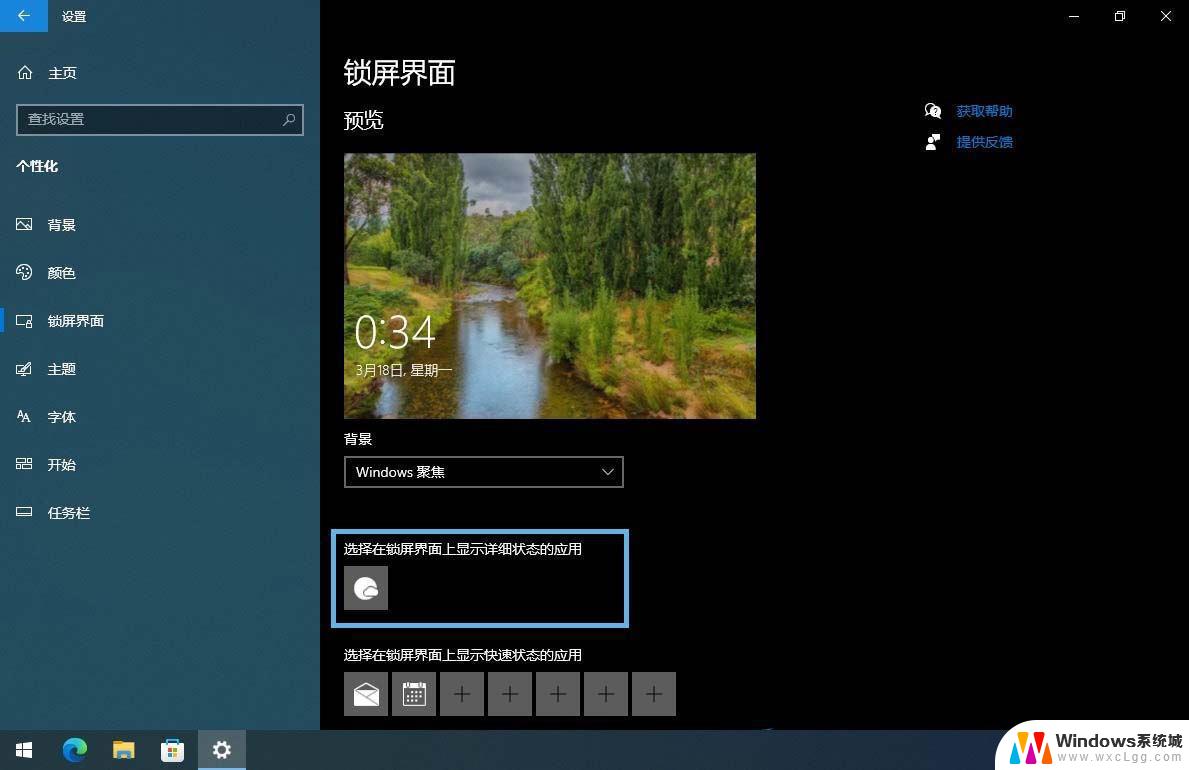
在锁屏界面显示天气的详细状态
4、设置完成后,再次按 Windows + L,就可以在在屏幕底部位置看到实时天气信息。
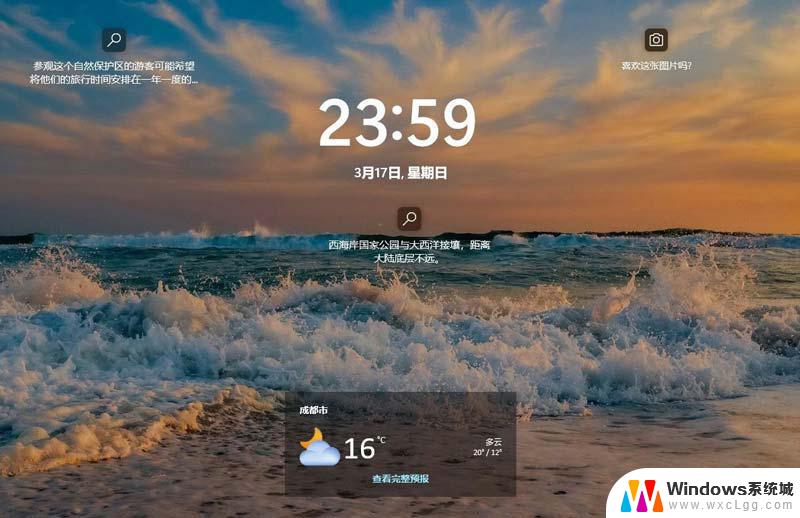
Windows 11 锁屏天气居中
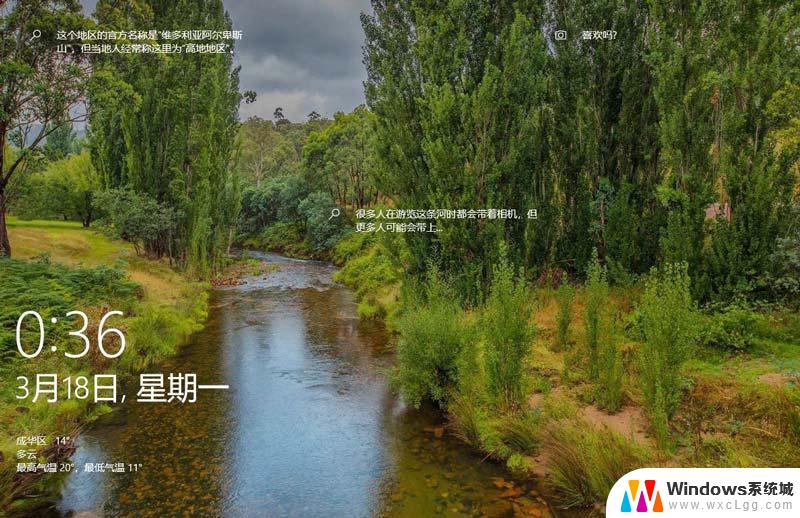
Windows 10 锁屏天气居左
通过简单的设置,你就可以在 Windows 锁屏界面实时查看天气情况,告别繁琐的天气预报软件。
以上就是win11桌面实时天气的全部内容,有出现这种现象的小伙伴不妨根据小编的方法来解决吧,希望能够对大家有所帮助。
win11桌面实时天气 Win10/11 锁屏天气怎么设置相关教程
-
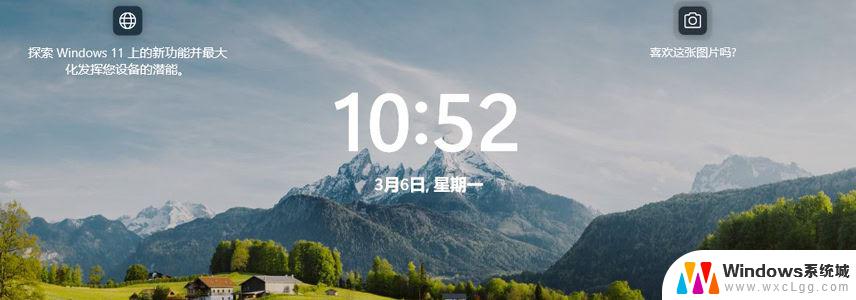 win11天气图标实时显示天气 Win10/11 锁屏界面怎么显示天气
win11天气图标实时显示天气 Win10/11 锁屏界面怎么显示天气2024-12-20
-
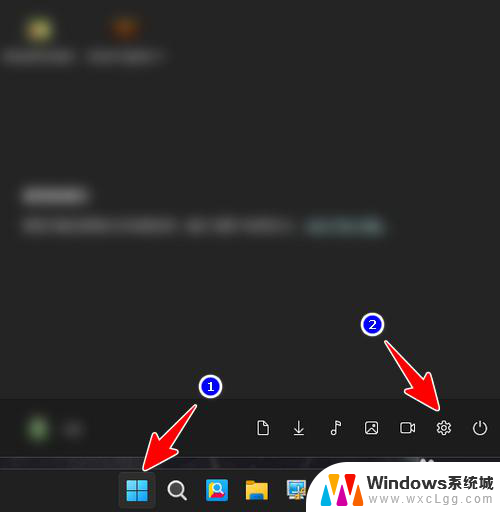 win11锁屏界面状态不显示天气 Win11锁屏天气信息设置方法
win11锁屏界面状态不显示天气 Win11锁屏天气信息设置方法2025-01-10
-
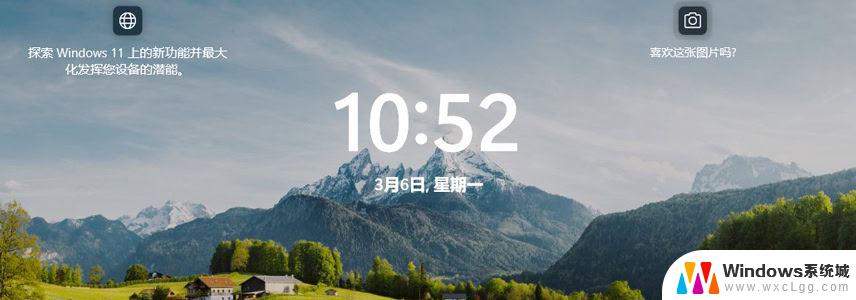 win11锁屏界面显示天气 Win10/11 锁屏天气显示设置方法
win11锁屏界面显示天气 Win10/11 锁屏天气显示设置方法2024-12-18
-
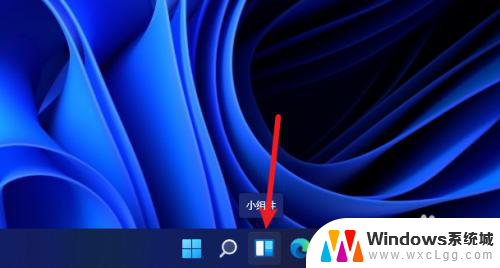 win11第三方天气小组件免费 win11小组件如何添加天气信息
win11第三方天气小组件免费 win11小组件如何添加天气信息2025-04-09
-
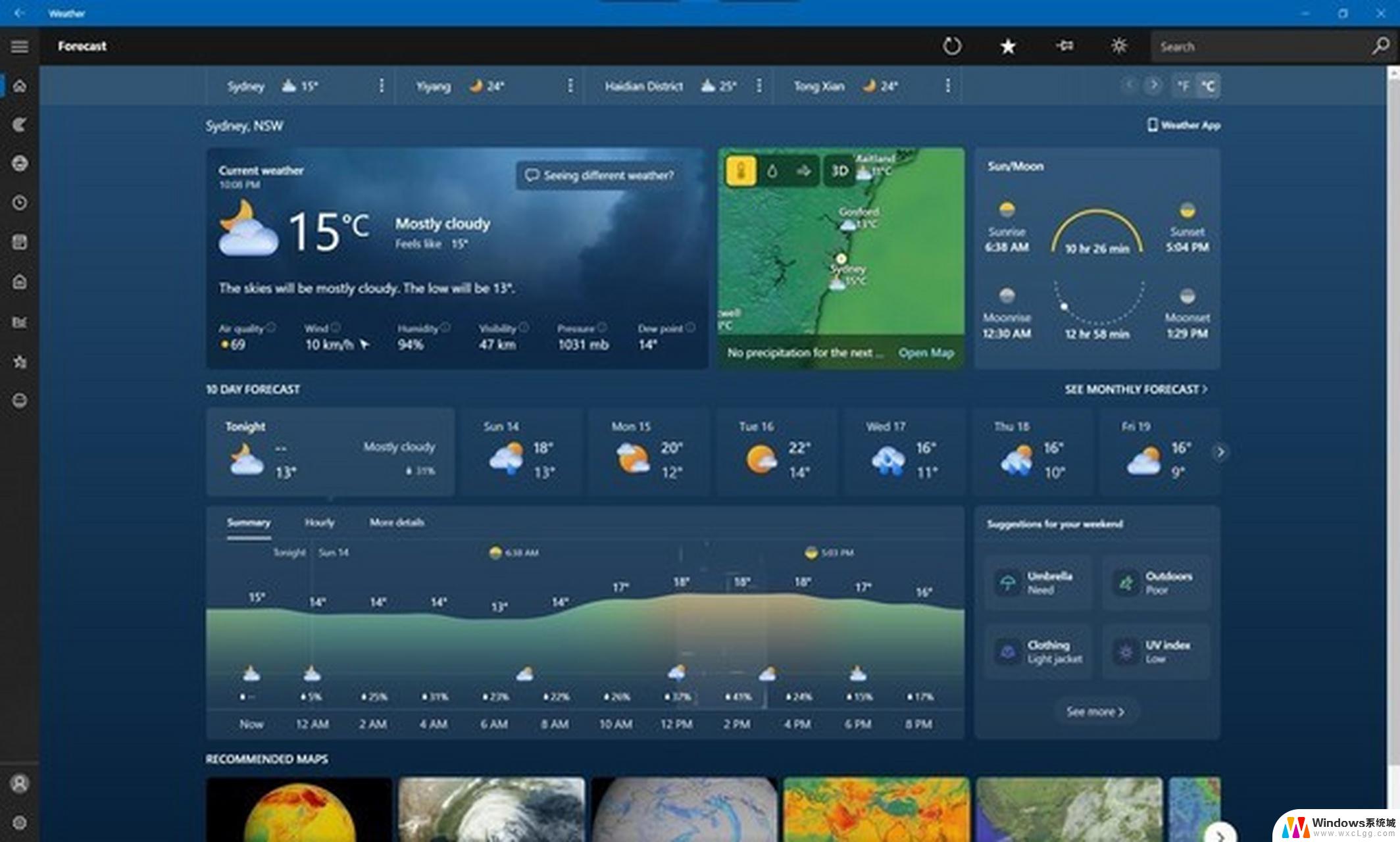 win11系统天气用不了 贴吧 Windows11天气预报打不开怎么办
win11系统天气用不了 贴吧 Windows11天气预报打不开怎么办2024-11-13
-
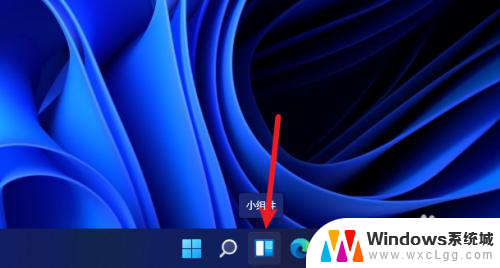 win11pc端天气小程序 win11天气信息小组件添加方法
win11pc端天气小程序 win11天气信息小组件添加方法2025-01-14
- win11电脑锁屏桌面 win11系统锁屏界面设置教程
- win11的锁屏在哪里 Win11系统锁屏界面怎么设置
- win11农历没有节气显示 怎么在时刻日历里开启二十四节气系统显示
- win11锁屏界面没法设置 win11系统如何禁用锁屏界面
- win11直接改文件后缀 win11文件后缀修改教程
- win11怎么查看电脑的物理地址 电脑物理地址查询方法
- win11屏幕和休眠不按设置 win11禁止休眠设置方法
- window11 忘记密码 笔记本电脑忘记密码怎么办快速解决
- win10怎么删除更新win11的文件 win11如何删除更新文件
- windows11关闭ipv6 Windows11 怎么屏蔽 ipv6
win11系统教程推荐
- 1 win11直接改文件后缀 win11文件后缀修改教程
- 2 window11 忘记密码 笔记本电脑忘记密码怎么办快速解决
- 3 win10怎么删除更新win11的文件 win11如何删除更新文件
- 4 win11找不到别人的共享打印机 win11无法共享打印机的解决方法
- 5 重置 win11的网络 Win11网络重置步骤
- 6 联想win11系统清理c盘 win11清理c盘垃圾步骤
- 7 win11excel调行高卡死 excel打开很卡怎么办
- 8 win11新电脑设置不更新系统 windows11系统不更新怎么办
- 9 win11连接电视投屏 win11投屏到电视机操作步骤
- 10 win11怎么设置任务栏不自动合并 Win11任务栏不合并显示怎么设置